coreldraw x7是一款专业的平面设计软件,软件中提供了矢量动画、页面设计、网站制作、位图编辑和网页动画等多种功能,无论是矢量图及页面设计还是图像编辑,它都可以轻松满足。KK下载站为您提供coreldraw x7绿色破解版下载,软件已完成破解,可以免费激活使用,有需要的朋友赶紧下载使用吧!

coreldraw x7绿色破解版功能介绍
先进的Opentype支持。
创建先进的Opentype排版功能,如语境与风格交替、结扎、珠宝、小帽子等,斜变种多,文字美观。理想情况下,Opentype在跨平台设计中提供全面的语言支持,coreldrawx6允许您定制字符,以满足您正在使用的语言。从集中菜单控制所有Opentype选项、环境变化和互动Opentype功能。
定制色彩和谐。
轻松创建一个为您设计的互补色板。新的色彩和谐工具,从色彩风格的泊坞窗口访问,结合和谐的色彩风格,让您修改色彩的总称。它还分析了颜色和色调。coreldrawx6是满足各种客户提供互补色彩解决方案的一个伟大途径。
多盘在CorelCONNECTX6。
立即找到您的本地网络,Fotolia和Flickr在iStockphoto网站上搜索图像。轻松访问您的内容。现在多个托盘已经连接到corel。并组织corelphoto-paint中最有效的托盘类型或项目内容与corel共享连接。
创意载体塑造工具。
在您的矢量插图中添加创意效果。coreldrawx6介绍了四种塑料工具,提供新的创意选项,以提炼您的矢量对象。新的应用程序工具允许您塑造一个对象,拉动扩展或沿其轮廓缩小。新的旋转扭曲工具允许您申请人的漩涡效应。您可以使用新的吸引力和排斥工具来塑造吸引力或分离节点的曲线。
文档样式管理。
易于管理的风格和颜色,新对象风格的创意风格和管理,你需要处于所有工具的位置。创建和应用程序大纲。填充、段落、字符和文本框风格的对象。你最喜欢的风格集让你一次性格式化了很多对象的速度和一致性。或者让默认风格集删除猜测,节省时间。
布局工具
coreldrawx6预留的文本或图形使用新的空框准确切割帧。用新的占位符文本命令模拟页面布局,获得良好的文本感。此外,添加页码并插入页码命令也很容易。
复杂的脚本支持。
确保适当的排版、亚洲和中东语言和外观。复杂的脚本支持以同样的方式作为Opentype字体,修改字符键入以提供上下文的准确性。
专业的网站设计软件。
毫不费力地建立一个设计网页和管理网站内容的专业外观网站。使用导游、模板、拖动和拖动功能,以及XHTML、CSS、JavaScript和XML的无缝集成,coreldrawx6使网站设计更容易。
填充位图和矢量图案。
coreldrawx6是历史上首次为透明背景矢量模式填充新功能。
提高原生64位和多核心支持速度。
享受多核处理能力和当地64位的速度。coreldrawx6允许您快速处理更大的文件和图像。此外,当您的系统同时运行多个应用程序时,它将更加敏感。
coreldraw x7绿色破解版软件特色
1.新欢迎屏幕导航。
欢迎重新设计屏幕,让您更容易浏览和探索丰富的可用资源。包括工作区域选择。新功能。激发用户创意的图库。应用程序更新。提示和技能。视频教程。coreldraw.com,会员资格和订阅信息。
2.选择新的工作区。
欢迎屏幕现在包含工作区选项卡,您可以根据不同的熟练程度和具体任务选择各种工作区。
3.新工作区。
引入的工作区不仅种类繁多,而且专门为特定的工作流程设计,以帮助新用户更快、更容易熟悉该套件。我们与日常工作中使用该套件的行业专家合作,组织安排具体任务的工具和功能(如页面布局、插图等)。
4.新功能和增强功能的内容。
CorelDRAWGraphicsuiteX7包含丰富的现成项目内容,方便您增强艺术创作。
5.充满矢量和位图。
在coreldrawx7简体中文官方版中,可以使用对象属性泊坞窗的增强控制,高效预览和应用矢量图和位图,也可以互动更换。您还可以保存您自己创建或修改的填充。新的FILL格式也得到了Patterns的支持。这个新的IOS应用程序可以让您轻松地从照片中创建位图。
6.笔刷选择器。
新的刷子选择器将所有的刷子类型和刷子类型集成在一个位置,以便您找到您正在寻找的刷子。新的刷子选择器可用于绘画。效果和克隆工具,当光标悬挂在每个预设上时,它还提供了笔尖和刷笔触的预览。它还存储了你最近使用的五把刷子,让你更容易再次使用你最喜欢的组合。
7.新的液体工具。
CorelPHOTOPAINTX7有四种新的压力液体工具:擦拭、吸引、排斥和旋转,为照片的润色提供了新颖的创意选择。您可以使用这些工具来重塑特定的图像区域,并产生独特的艺术效果。每个工具都能响应数字笔或电子笔的压力,并提供帮助您控制效果强度的选项。
coreldraw x7绿色破解版使用方法
一、coreldraw x7怎么抠图?
在这里KK小编为您提供两种抠图方法,供您参考:
方法一:点击对象→图框精确裁剪。
步骤一 置入一张图片素材到你建好的纸张上,用贝塞尔工具绘制出卡通形象的造型,配合形状工具(F10)勾画出卡通形象的路径。

步骤二 先选中当前图片,点菜单栏对象按钮→图框精确裁剪→置于图文框内部。这时会出现一个黑箭头,把箭头指向你所勾出来的封闭曲线上单击即可。
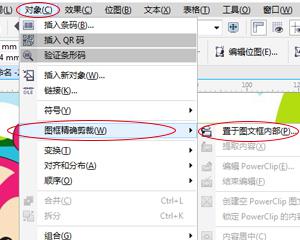
步骤三 再次用形状工具进行调整不平滑的节点,调整图片在路径中的位置使之吻合路径,完成路径抠图。

步骤四 完成好路径抠图就能任意编辑了,可以给完成的卡通形象换个背景。

方法二:位图→位图颜色遮罩,使用“位图的色彩遮罩”,可以用来显示和隐藏位图中某种特定的颜色或与该颜色接近的颜色。(此方法比较适合背景和图片的颜色差别较大的图片)。
其操作步骤如下:
1、在绘图页面中导入位图图形,并使它保持被选中状态。
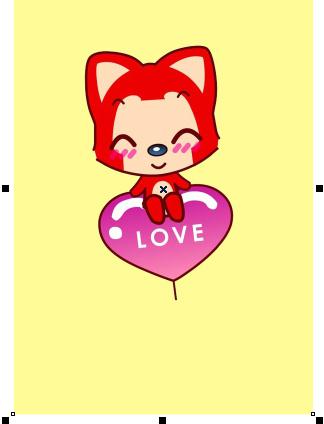
2、单击位图→位图的色彩遮罩命令。在右边会弹出“位图颜色遮罩”的对话框。选择对话框窗口顶部的“隐藏颜色”或“显示颜色”选项。在下面的列表框中有10个颜色框单击最上面的一个颜色框激活它。
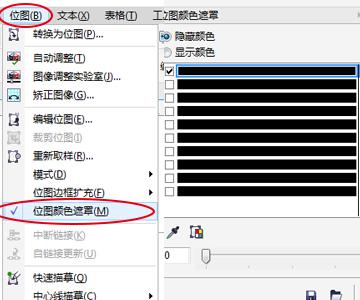
3、单击列选框下的“吸管”(颜色选择)按钮,设置容差值,取值范围为0~100,容差值为0时,就是精确取色,容差值越大,则选取的颜色范围就越广,近似色就越多。将已变成吸管形状的光标移到位图中想要隐藏或显示的颜色处,单击即可将颜色选取(重复以上颜色可以选择多种颜色)。接着单击“应用”按钮,即可完成位图色彩的遮罩。
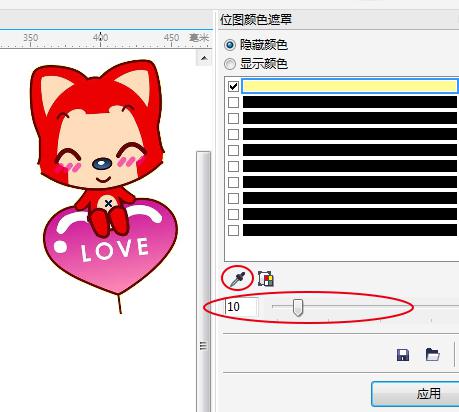
4、最后也给它换个背景。

最后就完成抠图啦!
二、CorelDRAW X7中怎么修改/编辑文字?
1,通过属性栏进行文本格式设置,属性栏中的“字体列表”可选择文字的字体;“字体大小”可设置选中文字的大小(还可以直接拖动文本四周的控制点来改变文本大小);
2,单击属性栏上各字符效果按钮,可以为选择的文字设置粗体、斜体和下划线等效果。
若要给文本设置单一颜色,可以直接单击右边调色板颜色。
3,在默认状态下,CorelDREW X7中输入的文本为横向排列,在图形项目的编辑设计过程中,常常需要转换文字的排列方向,其操作方法如下:
单击“选择工具”,选择文本对象,在属性栏中单击“将文本更改为水平方向”按钮或“将文本更改为垂直方向”按钮,即可将文本水平排列和垂直排列方向相互转换。
总结:文本对齐”按钮是文本工具属性栏上的一个重要按钮,可以选择水平对齐文本的方式。
三、coreldrawx7如何改变位图的颜色
CorelDRAW X7软件给我们提供了许多的滤镜效果,其中着色滤镜有着强大的功能,通过对图像的着色滤镜的调整变换出多种色度,使大家从直观上初步了解色度饱和度的概念,一起来熟悉它的简单调整功能。
步骤一 置入一张位图到新建好的文件中,用“选择工具”选中图片。

步骤二 单击位图,执行“位图”→“相机”→“着色”。当饱和度都为0时,右边预览窗口将会把图片上的颜色去掉。效果如图所示:
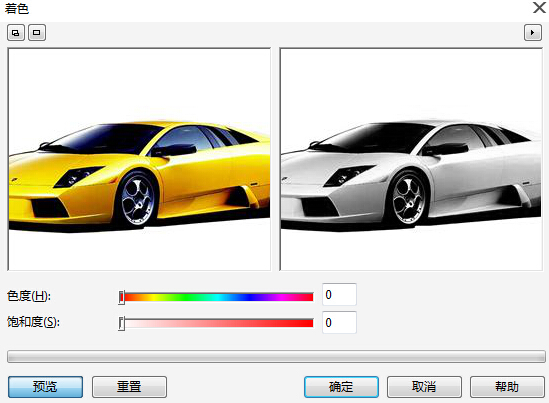
“着色”对话框中参数按钮的功能如下:
色度:可以按名称进行分类的颜色的属性,移动该滑块可以改变其颜色。
饱和度:通过减去白色来体现的颜色的纯度或鲜明度,饱和度为100%的颜色不包含白色,饱和度为0%的颜色是灰色调。
预览:预览窗口会显示应用滤镜调节过后的效果。
重置:单击此按钮,所有参数将恢复默认值。
通过调整着色滤镜色度饱和度,呈现的效果如图所示。


